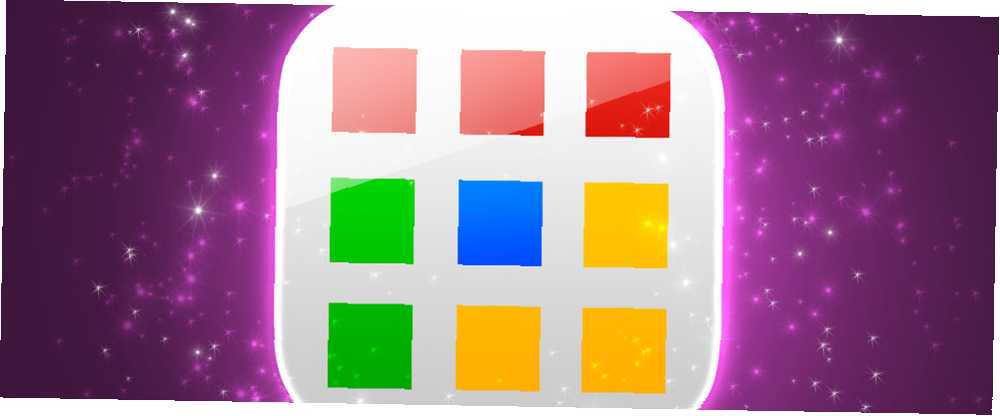
Harry James
0
1435
285
Pokretač Chromeova aplikacija dio je operativnog sustava Chromebooka i dostupan je na Windowsima i Mac-u od sredine 2013., odnosno kraja 2013. godine.
Stekao je reputaciju Googleove verzije mnogo zlostavljanog Windows Start Menu-a Povijest izbornika Start Windows-a Povijest izbornika Start Windows izbornika Za svu pompe i svečanosti oko izdanja Windowsa 10, jednog od najbolje prihvaćenih značajkama operativnog sustava je povratak starog prijatelja - izbornika Start. , Sigurno ima neke slične značajke, ali je također moćan alat koji može učiniti mnogo više od jednostavnog otvaranja programa. Može obaviti niz zadataka koji se temelje na webu brže, lakše i pojednostavljenije - ipak malo ljudi u potpunosti iskorištava njegove mogućnosti.
Ovdje ćemo pogledati nekoliko savjeta i trikova koji će vam pomoći da u potpunosti iskoristite softver ...
Ugrađena pretraga
S obzirom da je Chrome Pokretač aplikacija dizajnirao i razvio Google, ne bi trebalo biti iznenađenje da uključuje ugrađenu funkciju pretraživanja.
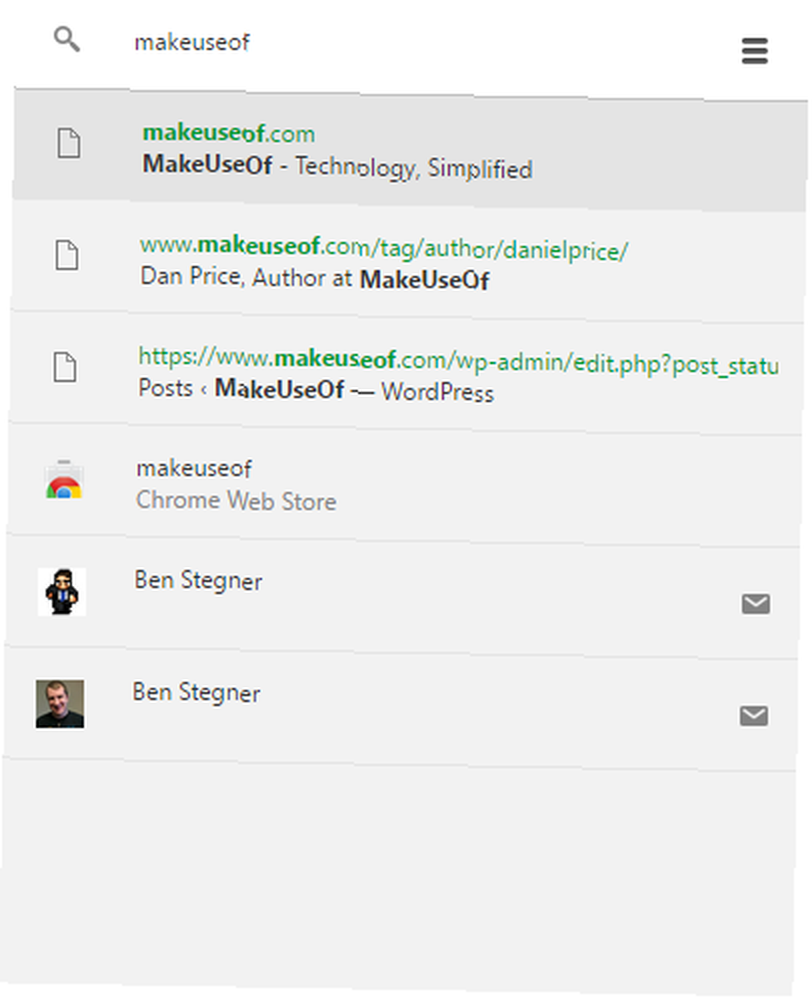
Djeluje malo drugačije ovisno o tome koji operativni sustav koristite. Na Chromebooku jednostavno pritisnite gumb za pretraživanje (gdje se obično nalazi tipka za zaključavanje s velikim slovima) i počnite tipkati. Na Windows ili Mac računalu morate prvo otvoriti pokretač, a zatim kliknite na okvir za pretraživanje na vrhu.
Ljepota ove značajke pretraživanja je što radi mnogo više od jednostavnog pretraživanja interneta. Pregledat će vašu povijest pregledavanja, Chrome web-trgovinu, vaše oznake, vaše aplikacije, vaše kontakte i, naravno, Googleove auto-prijedloge.
Pritiskom na Enter dovest ćete vas do prve opcije na popisu, u suprotnom samo kliknite unos koji želite.
Dodajte oznake
Malo poznata tajna Chrome aplikacije Pokretača njegova je mogućnost da uključuje prečace do svojih omiljenih mrežnih lokacija.
Ranije vam je zahtijevalo da omogućite eksperimentalne značajke putem Chromeovog izbornika zastava (metoda o kojoj smo razgovarali kada smo pogledali savjete i trikove za korisnike Chromebooka. Top 10 savjeta i trikova za Google Chromebook. Top 10 Savjeti i trikovi za Google Chromebook Ako ste jedan od najnovijih pretvarača na Chromebookove i tražite neke od najboljih savjeta i trikova za početak, a zatim pročitajte neke sjajne savjete.). Sada je, međutim, potpuno iscrpna značajka - iako je još uvijek dobro skrivena.
Da biste dodali prečac, morate se otvoriti do web stranice koju želite dodati. Kad stignete, kliknite opciju izbornika Chrome (u gornjem desnom kutu), a zatim slijedite Više alata> Dodaj na programsku traku. Zašto se ne navodi kao Chrome Pokretač aplikacija nejasno je.
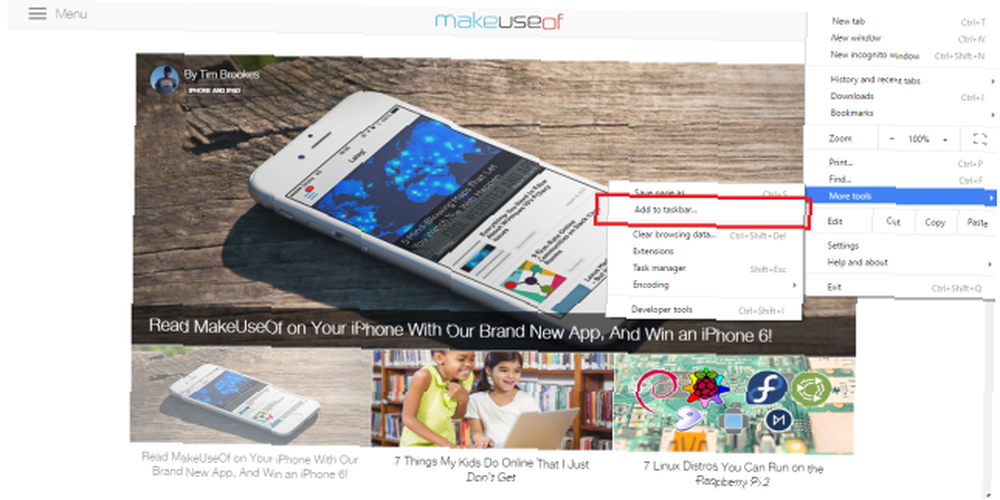
Tada će vam se prikazati skočni okvir koji će vam omogućiti uređivanje naslova koji će biti prikazan ispod vaše nove ikone. Klik “Dodati” a prečica (zajedno s njenim faviconom) pojavit će se u pokretaču.
Treba imati na umu da ako koristite Chromebook, vidite samo opciju za “Dodaj na policu”. Srećom, postoji zaokret za koji ću se vratiti kasnije.
Kalkulator i pretvarač jedinica
Aplikacije / web stranice za konvertere i kalkulatore Isprobajte ova 4 internetska super kalkulatora za pomoć u problemima s matematikom. Isprobajte ova 4 internetska super kalkulatora za pomoć s vašim matematičkim problemima. Zahvaljujući pokretaču aplikacije Chrome više nisu toliko potrebni.
Jednostavno otvorite pokretač i započnite tipkati jednadžbu, a odgovor će se pojaviti unutar samog pokretača - nema potrebe za otvaranjem dodatnih stranica ili aplikacija. Ako vam treba potpuno ispravan kalkulator, lako je dostupan - samo pritisnite Enter i preusmjerit ćete se na jedan.
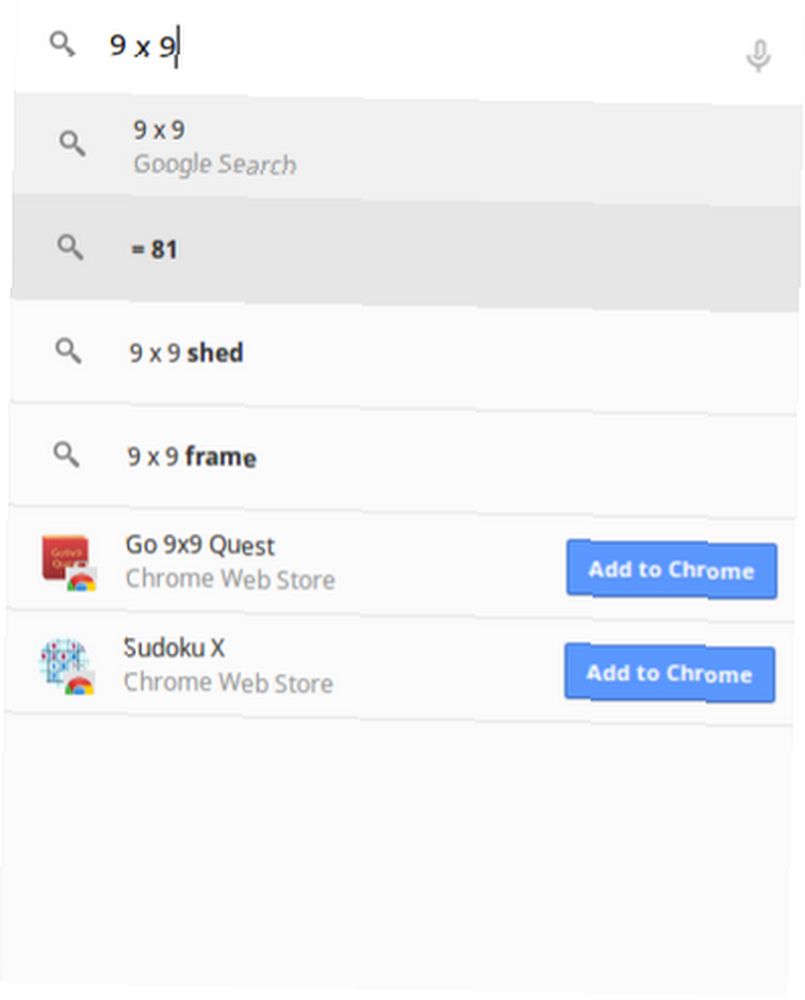
Isti postupak također funkcionira za niz pretvorbi koji se odnose na temperaturu, težinu, udaljenost, visinu itd., Ali nažalost još nema mogućnost izvršavanja pretvorbe valuta. To znači da ćete i dalje trebati kliknuti na rezultate Google pretraživanja ili nabaviti zgodnu aplikaciju za konverziju valuta. XE valuta je najbolji način za dobivanje monetarnih konverzija u pokretu [iOS] XE valuta je najbolji način za dobivanje monetarne konverzije u pokretu. [iOS] Ako tražite fantastičnu aplikaciju za obavljanje novčanih konverzija na iOS uređaju, ne tražite dalje od XE Currency. Ima glatko i jednostavno za upotrebu sučelje koje olakšava ... .
Stvorite mape
Ako ste tip osobe koja u vašem pokretaču ima nekoliko stranica aplikacija, ova značajka pravi je uštedu vremena i organizacijski blagdan. Zapravo postoji već više od 18 mjeseci, ali po mom iskustvu vrlo je malo ljudi toga svjesno ili ga koriste; vjerovatno je Google kriv što tim potezima nije dao dovoljno publiciteta.
Jednostavno rečeno, pokretač aplikacija može grupirati ikone vaših pojedinačnih aplikacija u mape. Ako dovoljno dobro razmislite, to znači da sve svoje aplikacije možete dovesti na jednu dobro organiziranu stranicu.
Ako koristite Chromebook, upotreba kombinacije mapa i aplikacija prikovanih pojedinačno na polici omogućit će znatno glađe i brže iskustvo.
Sinkronizirajte svoje podatke
Ako Chrome Pokretač aplikacija radi na više strojeva, htjet ćete osigurati da su sve lansirne kuće organizirane na isti način; spriječit će zbunjenost i frustraciju.
Srećom, na Chromebookovima Chrome postoji eksperimentalna značajka - koji je kanal izdanja prikladan za vas? Chromebookovi - Koji je kanal izdanja prikladan za vas? Ako želite rani pristup uzbudljivim novim značajkama koje je Google planirao za buduća ažuriranja, zašto ne biste promijenili kanal za puštanje? koji će vam omogućiti to za Chromebook, Windows i Linux. Maci nisu podržani.
Prvo idite na chrome: // flags u Chromeovom višenamjenskom okviru. Jednom tamo pronađite opciju koja je navedena kao “Omogući sinkronizaciju pokretača aplikacija” (nagovještaj - upotreba Ctrl + F da ga nađemo, dugačak je popis!). Promijenite postavku na “Omogućeno”.

Tada će se tražiti da ponovno pokrenete Chrome. Provjerite jeste li spremili sve na čemu radite i kliknite “Ponovno pokreni sada”.
Sada će se svi vaši pokretači aplikacija Chrome sinkronizirati na svim vašim računalima.
Ranije sam u članku spomenula zaobilazno mjesto za postavljanje oznaka na Chromebookov pokretač aplikacija. Koristi ovu značajku; samo dodajte prečac na svom Windows ili Linux računalu, a zatim omogućite sinkronizaciju. Voila - to će se sada naći i u pokretaču vašeg Chromebooka!
Kakve savjete imate?
Jeste li pronašli skrivene trikove koje možete učiniti s Pokretačem aplikacija Chrome? Koliko vam je korisno? Mislite li da ima potencijal da na kraju postane navigacijski alat broj jedan na vašem računalu?
Voljeli bismo čuti vaše mišljenje i mišljenje. Možete nam reći svoja razmišljanja u odjeljku s komentarima u nastavku.











